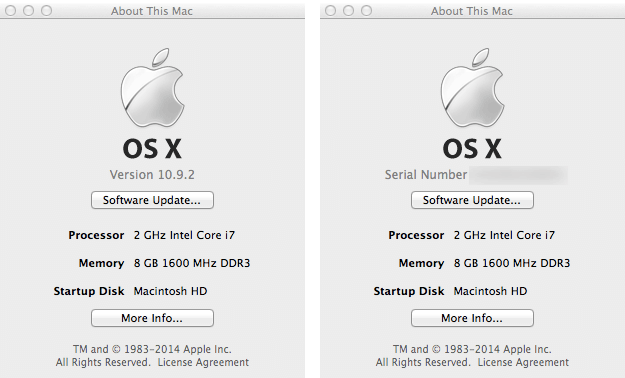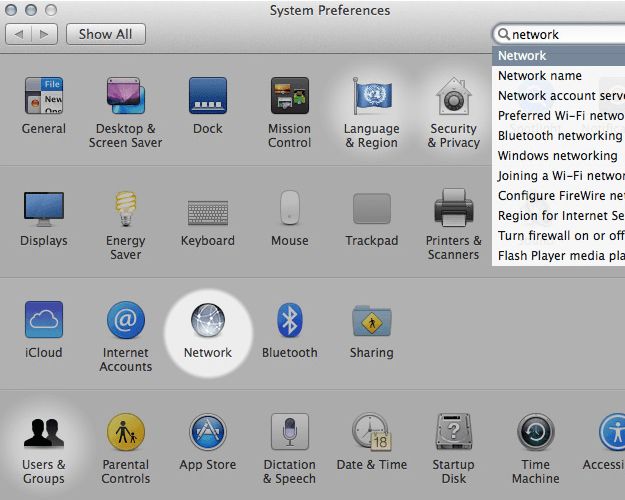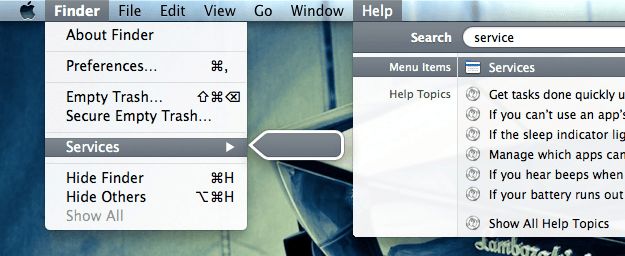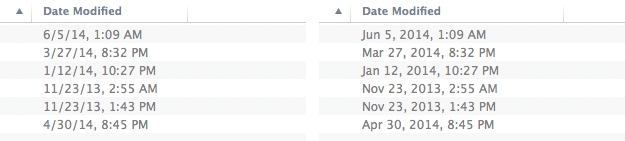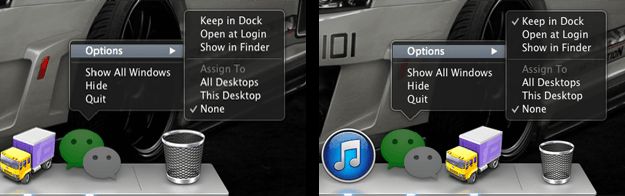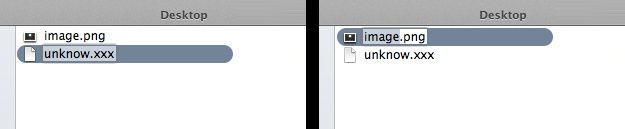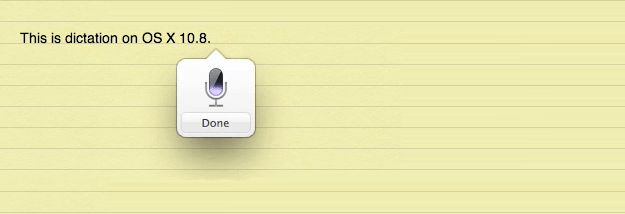在 OS X Yosemite 正式发布前,该篇暂作为「挖坟 OS X」这个系列的终结篇,让我们一起来聊一聊有关 OS X Mountain Lion 的十大细节设计,不过在开篇前先说个题外话。
1997 年,德国大众启动了一项名为 D1 的项目,目的是打造一台可以与奔驰 S-Class 和宝马 7 Series 相抗衡的高端豪华轿车。众所周知,这辆车就是 Phaeton「辉腾」。鉴于它是一辆挂着 VW 标却最高可以买到 250+ 万的车,所以关于它的段子从来都不缺素材。
某日,一辉腾车主去洗车,旁边一位捷达车主慢悠悠的踱了过来,绕着辉腾看了两圈,然后对辉腾车主说:老兄,你这辆帕萨特是不是才下线的?辉腾车主一脸无奈,点头说了一个「嗯」字。捷达车主又说:样子还凑合,大概要 30 万吧?辉腾车主再次无奈,再次回答「嗯…」
看到这里或许你会奇怪为什么要在一篇 OS X 的文章中讲一辆八杆子打不着的汽车。别急,之所以提到 Phaeton,是因为在我看来它和 OS X 有着一个共同的设计理念,那就是「力求完美,细节制胜」,所以容我再多说几句。
Phaeton 在设计初期,时任大众总裁的皮耶希给他的工程师们在技术参数上提出了十项只许成功不许失败的要求。据说由于太过苛刻,还导致了部分工程师的离职。而传说中的这十项要求也因商业机密的限制而未过多被外界得知,就连 Top Gear 在试驾其 W12 车型的时候也只是拿到了其中的一条,即这款车在环境温度 50°C 的条件下,要具备 300km/h 的全天候巡航能力,并始终保持车内 22°C 的恒定温度。
在这种近乎挑战工程技术极限的高要求下,Phaeton 在细节上的追求也达到了令人惊愕的地步。比如其独特的「无直吹风四区域空调」,不仅在气流的走向上可以让车内人员感觉更自然,而且每个座位间的独立温度调节可以达到 4 度的温差效果。再比如「交替式大灯清洗器」,可以在行车途中对车前灯进行交替式的清洗,即清洗完一边,再清洗另一边。原因是考虑到在光线不好的路段清洗车灯时依然可以保证一定的照明效果,确保行车安全。Phaeton 全车共注册了 100 多项专利,在德累斯顿玻璃工厂通过半机械半手工的方式进行打造。虽然总被人拿帕萨特打趣,但其雷打不动的低调外形和近乎偏执的高水准工艺,使得在豪华车领域始终保持着一种特立独行的高贵品质。
说回到 OS X,其实又何尝不是如此。在其精致却不张扬的 UI 下所蕴藏的是无数对于细节的追求。这些细节下的设计总会在不经意间让你体会到水果对于完美的定义和对用户体验的追求。所以我在 OS X 中选出了自认为「少数派」的十项细节设计。或许这些对于资深老鸟来说可能早就土星了,但我相信对于大部分的 Mac 初学者来说还是有很多是不知道的。当然,我所知有限,如果你有更好的,欢迎补充。
TOP 10
要获取 MacBook / iMac 产品序列号,通常的做法是点击屏幕左上角的苹果图标,然后依次进入「About This Mac」–「More Info…」,但还有一种更便捷的方法,只不过它像彩蛋一样被巧妙的藏了起来。同样是点击左上角的苹果图标,然后选择「About This Mac」,在这个界面中会看到一行浅灰色的系统版本号,把鼠标指针移上去点一下,你会发现它可以在三种不同的信息间进行切换,而其中一项就是当前产品的序列号。
TOP 9
提到 OS X 的「System Prefernces」相信用过 Mac 的人都不陌生,不过要说到其右上角的搜索功能恐怕就不一定了,毕竟设置项都一字排开摆在那里,熟悉之后用到搜索的几率还是很低的。我也是很偶然的一次机会用到了这个搜索,没曾想这个搜索的展示方式被设计的如此巧妙。它采用了类似舞台聚光灯式的效果将搜索结果一一标识出来,并且光圈的亮度与关键词和结果的匹配度成正比,即匹配度越高则越亮,反之亦然。视觉效果很棒,手里有 Mac 的可以试试看。
TOP 8
无论是什么系统,「帮助」都是必须有的一项「重要」功能。之所以给「重要」打上引号,是因为从产品设计的角度去看,无论简单还是复杂,一本说明书总还是要有的;但是从用户需求的角度去看,「帮助」最好是一个不需要有的东西,即便有,也该像搜索引擎那样做到精准快速的让用户找到所需的东西,然后离开。由于 OS X 将所有应用的菜单都集中在了屏幕顶部进行统一管理,所以在其「帮助」功能中,有一项非常特殊的设计。当你突然忘记或想知道某个功能在菜单中位置的时候,只要在应用的「帮助」中搜索该功能的关键词,然后将鼠标指针移到对应的搜索结果上,这时相关的菜单会自动展开,并将目标结果的位置准确的标识出来。
TOP 7
用过 Windows 的朋友都知道,当多窗口运行时,用户正在操作的窗口通常被称为「当前窗口」,它会较其它「非当前窗口」以高亮的形式展现,并且层叠的位置也在最上。当用户需要对某个「非当前窗口」进行操作时,则必须进行窗口状态的切换才行。而在 OS X 中,「当前窗口」和「非当前窗口」的概念依然存在,不过在对「非当前窗口」的操作中,是可以不进行窗口切换即可完成的。只要将鼠标焦点移至「非当前窗口」即可对其进行滚动操作,如若按住 Command 键,这时鼠标就具有了穿透功能,不管屏幕上叠了几层窗口,只要可以看到就可以操作,点击、滚动,甚至拖动窗口也都不是问题。
TOP 6
我们都知道无论是在 Windows 还是 OS X 中,对窗口尺寸进行调节的时,鼠标指针的状态会变为指示相应方向的箭头。但如果你仔细观察过,会发现 OS X 的指针状态在某个时候会与 Windows 有所不同。现在你试着将某窗口贴紧屏幕边缘,然后将鼠标移至靠近屏幕边缘方向的边框,你会发现即便该边框已经无法向屏幕边缘的方向进行拉伸,但在 Windows 中鼠标指针依然显示的是一个双向箭头,而在 OS X 中却显示的只是一个指向可调节方向的单向箭头。
TOP 5
Finder 在「List」视图模式中可以显示更多的文件属性,其中有关「日期」的属性共有四种,分别是「Date Modified」「Date Created」「Date Last Opened」和「Dete Added」。当你改变其中任何一项的属性栏宽度时,会发现显示在其中的日期会随着宽度的变化而改变格式。比如属性栏最窄时只会以短格式显示日期,而属性栏最宽时则日期就会变为文字格式。
TOP 4
Dock 栏作为 OS X 的标志性设计兼具了 WIndows 中 Start Mene 和 Taskbar 两者的功能。它除了显示常驻在此的应用图标,也会显示当前正在运行中的应用图标。如果你需要将某个应用常驻 Dock 栏,通常的做法是手动将其拖拽至此,或者是在其运行状态下勾选右键菜单中的「Keep in Dock」。不过水果在这里做了一个贴心的小设计,如果某个没有常驻 Dock 栏的应用在运行状态下被手动调整了顺序,那么水果会认为用户有意识将其常驻在 Dock 栏中,所以这种情况下便会「自作主张」的为你勾选「Keep in Dock」选项。
TOP 3
我相信但凡用过 Mac 的人都不会对这句「用过 MacBook 触摸板后发现其它的触摸板都是战五渣」产生丝毫异议。事实上在水果软硬件一手抓的政策下,确实将触摸板和系统的结合在大多数场景下做到了视鼠标如无物的境界。所以在 OS X 的设计中,窗口滚动条在默认状态下都是隐藏的,只有在触摸板上做出滚动手势时才会显示出来。但如果系统检测到有外接鼠标「非水果自家的 Magic Mouse 或 Magic Trackpad」插入时,则会自动将滚动条的状态改为始终显示。
TOP 2
在对文件进行「重命名」的时候,为防止误修改「扩展名」而导致的文件不可用,Windows 和 OS X 默认都只会自动选中「文件名」的部分。但在 OS X 中水果做得更为极致,在目标文件是已知类型的情况下只会默认选中「文件名」部分,而当目标文件是未知类型时,则会默认同时选中「文件名」和「扩展名」。
TOP 1
把它列为 TOP 1 是因为这是一个隐蔽性极高的设计,从中你可以看出水果对细节追求的某种偏执性。而且我相信这个设计对于大部分人来说,甚至是资深老鸟,也不一定有过发现。一来是因为这项功能所使用的频率本就不高,二来是如果使用环境不是足够安静的话很容易被忽视掉。
当你在 OS X 中使用 Dictation & Speech 进行语音输入的时候,其识别率的准确度势必会受到环境音源的影响,即便是在相对安静的室内环境中,笔记本散热风扇的呼呼声也是一个不大不小的干扰,尤其是 MacBook 的金属机身和对 Flash 的痛恨使其在夏天的表现让用过的人都刻骨铭心。但要说这个影响会有多大,还真不好说,毕竟是人都会提高音量来应对这种情况,所以没多少人会去在意这个,可水果不这么想。
现在找一个安静的环境,放一段 Flash 视频把风扇的转速提起来,然后去偏好设置中开启 Dictation & Speech,在可以输入的地方连按两下 Fn 键以开启监听功能。你发现了什么?没错,风扇 TMD 停转了!!!当监听功能关闭后,风扇又立即恢复到之前的转速。我不知道你是什么感觉,反正当时我和我的小伙伴们都惊呆了。
P.S. 如果你对产品细节设计有更多兴趣,可以去 UEDetail 看看。